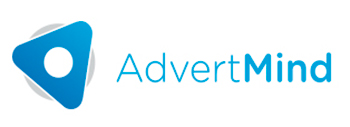Consideraciones
Esta opción se encuentra habilitada para que cualquier agencia pueda utilizar la funcionalidad, se debe tener en cuenta que se debe completar la información de acuerdo al layout que se detalla, en donde se debe incorporar los código de las cuentas y monedas ingresadas previamente en el sistema AdvertMind.
Por otro lado, es obligatorio respetar el formato definido ya que en el momento de proceder a la importación se efectúa un control tanto del encabezado, como el contenido y los importes.
Tiene la función de extraer información, desde un archivo de Microsoft Excel (con cierto formato), a la pantalla de Asientos Contables, para ser incorporados a un nuevo asiento.
Generación de Archivo de Excel (.xls o .xlsx)
En primer lugar, se debe generar un archivo de Microsoft Excel con las siguientes características:
Cabecera
Nombre de la columna Formato Obligatoriedad Observaciones Tipo de asiento Valores 1 o 2
1. Asiento Subcuenta o Mov fondos.
2. Otros Asientos
Obligatorio Tipo de comprobante 2 dígitos Obligatorio Corresponde al código del tipo de comprobante (campo Tipo de Comprobante de Asientos Contables).
Debe ser un código existente.
Fecha dd/mm/aaaa Obligatorio Debe corresponder a un período que no esté cerrado para la contabilidad Comentario Alfanumérico. 20 caracteres Obligatorio Moneda 2 dígitos (código de la moneda) Opcional.
En blanco, toma el valor 01 (moneda local) El código de moneda debe corresponder a una moneda controlada. Cotización Numérico con 4 decimales Opcional.
Se usa cuando la moneda del asiento no es la local.
Si estuviera en blanco para un asiento en moneda extranjera, el sistema grabará la cotización del día anterior a la fecha del campo Fecha. Meses de Recurrencia Valores posibles: en blanco y números sin decimales Opcional Generar contrasiento mes siguiente Valores posibles: en blanco o si Opcional.
Sino es informado se graba en blanco (no generará contrasiento al mes siguiente) Comentario Extendido Hasta 40 caracteres alfanuméricos Opcional
Detalle
Nombre de la columna Formato Obligatoriedad Observaciones Código Cuenta Contable 4 caracteres numéricos Obligatorio. Corresponde al código de la cuenta contable Subcuenta 4 caracteres numéricos Obligatorio si la cuenta seleccionada en el campo anterior tiene subcuentas.
Cuando la cuenta no tenga subcuentas dejar en blanco Concepto de gastos 3 caracteres numéricos Opcional.
Sólo se usa si la cuenta contable seleccionada es una cuenta de gastos.
Si la cuenta seleccionada es de gastos y el campo estuviera en blanco, el sistema insertará al primer concepto vigente asociado a la cuenta contable de gastos. Comentario Alfanumérico. 20 caracteres Optativo. Sino se informa se graba el valor del campo Comentario de la cabecera Jobnumber Jobnumber asociado a la imputación contable Obligatorio cuando la cuenta contable imputada lo requiera (Cuentas de resultados) OT OT asociado a la imputación contable Cuando no fuera informada y fuera requerida, colocar la OT genérica del Jobnumber. División 2 caracteres numéricos Requerido cuando la agencia use divisiones.
Obligatorio cuando la agencia usa subempresas. Para todas las cuentas contables.
Cuando la agencia no use subempresas, requerido para cuentas de resultados.
Sino se informara y fuera requerido, insertar el valor de la configuración especial División Agencia. Centro Costo 2 caracteres numéricos "Sólo informar cuando la cuenta contable sea de gastos.
Si el campo no fuera informado, grabar el primer centro de costos vigente. Débitos Moneda Origen Numérico con decimales o no dependiendo de la moneda elegida en el campo Moneda Puede ser cero Los campos Débitos Moneda Origen y Créditos Moneda Origen no pueden tener ceros en ambos campos para una misma fila. Créditos Moneda Origen Numérico con decimales o no dependiendo de la moneda elegida en el campo Moneda Puede ser cero Los campos Débitos Moneda Origen y Créditos Moneda Origen no pueden tener ceros en ambos campos para una misma fila. NIT (sólo Colombia) Sin formato especificado Obligatorio en Colombia.
No requerido para los demás países.
Se adjunto al final del articulo el archivo modelo.
Debe verse de la siguiente forma:

Importación del archivo
Una vez que tengamos armado el archivo con los datos a importar en el Asiento, desde la opción Contabilidad ► Cuentas, Plan de Cuentas y Asientos Contables ► Asientos Contables, hacemos clic sobre el botón "Importar Asientos".

Se abre una ventana a través de la cual debemos seleccionar el archivo a importar, haciendo clic en el botón con los puntos suspensivos (...).

Seleccionado el archivo a importar, el sistema hará una serie de validaciones y, de encontrarse algún error en el archivo, se abrirá una ventana con información relacionada.
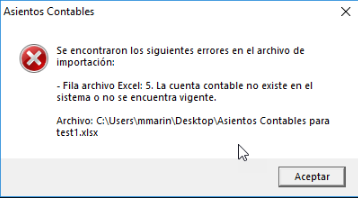
Si los datos en el archivo están correctos, se habilitará el botón "Confirmar"; haciendo clic en este, se realizará la importación de la información a la ventana de Asientos Contables .

Consideraciones
Esta opción se encuentra habilitada para que cualquier agencia pueda utilizar la funcionalidad, se debe tener en cuenta que se debe completar la información de acuerdo al layout que se detalla, en donde se debe incorporar los código de las cuentas y monedas ingresadas previamente en el sistema AdvertMind.
Por otro lado, es obligatorio respetar el formato definido ya que en el momento de proceder a la importación se efectúa un control tanto del encabezado, como el contenido y los importes.
Tiene la función de extraer información, desde un archivo de Microsoft Excel (con cierto formato), a la pantalla de Asientos Contables, para ser incorporados a un nuevo asiento.
Generación de Archivo de Excel (.xls o .xlsx)
En primer lugar, se debe generar un archivo de Microsoft Excel con las siguientes características:
Cabecera
| Nombre de la columna | Formato | Obligatoriedad | Observaciones |
|---|---|---|---|
| Tipo de asiento | Valores 1 o 2 1. Asiento Subcuenta o Mov fondos. | Obligatorio | |
| Tipo de comprobante | 2 dígitos | Obligatorio | Corresponde al código del tipo de comprobante (campo Tipo de Comprobante de Asientos Contables). Debe ser un código existente. |
| Fecha | dd/mm/aaaa | Obligatorio | Debe corresponder a un período que no esté cerrado para la contabilidad |
| Comentario | Alfanumérico. 20 caracteres | Obligatorio | |
| Moneda | 2 dígitos (código de la moneda) | Opcional. En blanco, toma el valor 01 (moneda local) | El código de moneda debe corresponder a una moneda controlada. |
| Cotización | Numérico con 4 decimales | Opcional. Se usa cuando la moneda del asiento no es la local. Si estuviera en blanco para un asiento en moneda extranjera, el sistema grabará la cotización del día anterior a la fecha del campo Fecha. | |
| Meses de Recurrencia | Valores posibles: en blanco y números sin decimales | Opcional | |
| Generar contrasiento mes siguiente | Valores posibles: en blanco o si | Opcional. Sino es informado se graba en blanco (no generará contrasiento al mes siguiente) | |
| Comentario Extendido | Hasta 40 caracteres alfanuméricos | Opcional |
Detalle
| Nombre de la columna | Formato | Obligatoriedad | Observaciones |
|---|---|---|---|
| Código Cuenta Contable | 4 caracteres numéricos | Obligatorio. | Corresponde al código de la cuenta contable |
| Subcuenta | 4 caracteres numéricos | Obligatorio si la cuenta seleccionada en el campo anterior tiene subcuentas. Cuando la cuenta no tenga subcuentas dejar en blanco | |
| Concepto de gastos | 3 caracteres numéricos | Opcional. Sólo se usa si la cuenta contable seleccionada es una cuenta de gastos. Si la cuenta seleccionada es de gastos y el campo estuviera en blanco, el sistema insertará al primer concepto vigente asociado a la cuenta contable de gastos. | |
| Comentario | Alfanumérico. 20 caracteres | Optativo. Sino se informa se graba el valor del campo Comentario de la cabecera | |
| Jobnumber | Jobnumber asociado a la imputación contable | Obligatorio cuando la cuenta contable imputada lo requiera (Cuentas de resultados) | |
| OT | OT asociado a la imputación contable | Cuando no fuera informada y fuera requerida, colocar la OT genérica del Jobnumber. | |
| División | 2 caracteres numéricos | Requerido cuando la agencia use divisiones. Obligatorio cuando la agencia usa subempresas. Para todas las cuentas contables. Cuando la agencia no use subempresas, requerido para cuentas de resultados. Sino se informara y fuera requerido, insertar el valor de la configuración especial División Agencia. | |
| Centro Costo | 2 caracteres numéricos | "Sólo informar cuando la cuenta contable sea de gastos. Si el campo no fuera informado, grabar el primer centro de costos vigente. | |
| Débitos Moneda Origen | Numérico con decimales o no dependiendo de la moneda elegida en el campo Moneda | Puede ser cero | Los campos Débitos Moneda Origen y Créditos Moneda Origen no pueden tener ceros en ambos campos para una misma fila. |
| Créditos Moneda Origen | Numérico con decimales o no dependiendo de la moneda elegida en el campo Moneda | Puede ser cero | Los campos Débitos Moneda Origen y Créditos Moneda Origen no pueden tener ceros en ambos campos para una misma fila. |
| NIT (sólo Colombia) | Sin formato especificado | Obligatorio en Colombia. No requerido para los demás países. |
Se adjunto al final del articulo el archivo modelo.
Debe verse de la siguiente forma:

Importación del archivo
Una vez que tengamos armado el archivo con los datos a importar en el Asiento, desde la opción Contabilidad ► Cuentas, Plan de Cuentas y Asientos Contables ► Asientos Contables, hacemos clic sobre el botón "Importar Asientos".

Se abre una ventana a través de la cual debemos seleccionar el archivo a importar, haciendo clic en el botón con los puntos suspensivos (...).

Seleccionado el archivo a importar, el sistema hará una serie de validaciones y, de encontrarse algún error en el archivo, se abrirá una ventana con información relacionada.
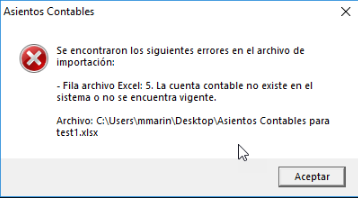
Si los datos en el archivo están correctos, se habilitará el botón "Confirmar"; haciendo clic en este, se realizará la importación de la información a la ventana de Asientos Contables .